Mnogo je slučajeva kada trebate promijeniti veličinu fonta. Ova se potreba može odnositi na tekst natpisa na radnoj površini i elemente komunikacije sistema, pripremu dokumenata u uređivačima teksta, natpise na slikama ili na njihovoj vlastitoj Internet stranici.
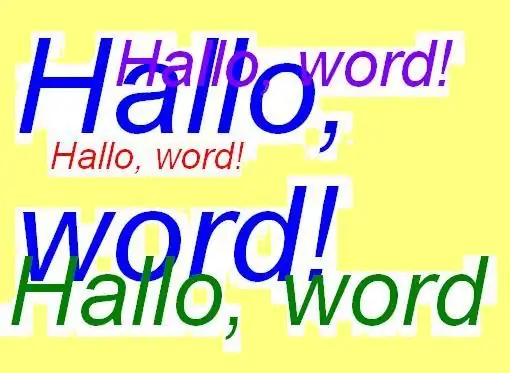
Instrukcije
Korak 1
Ako trebate promijeniti veličinu fonta za radnu površinu ili za druge tekstualne poruke u sustavu Windows, kliknite desnom tipkom miša na zaslon monitora i u izborniku odaberite Svojstva, otvorite prozor Izgled i postavite veličinu fonta. Da biste promijenili font u tekstu opisa, zaglavlja i okvira za poruke, idite na izbornik "Napredno" i postavite željenu veličinu fonta za svaku stavku.
Korak 2
Kada radite s uređivačima teksta, MicroSoft Officeom itd., Veličina fonta se može mijenjati na tekstualnoj ploči, gdje se postavlja numeričkim parametrom. Ovdje također možete promijeniti njegov tip, kao i postaviti debljinu i nagib. U najjednostavnijem uređivaču teksta, kao što je ugrađeni Notepad, parametri fonta mogu se postaviti klikom na stavku "Format" i odabirom prozora "Font".
Korak 3
Tekstualna ploča također će se otvoriti u grafičkom uređivaču kada odaberete alat "Tekst", ako se ploča ne pojavi, a zatim provjerite je li povezana u izborniku "Pogled" koji se nalazi na glavnoj ploči. Na ploči možete odabrati odgovarajući font i njegovu veličinu.
Korak 4
Ako trebate promijeniti veličinu fonta u HTML tekstu, tada možete koristiti uparene oznake od do sa fiksnim veličinama fonta tako što ćete napisati Hallo, word! ili postavljanjem veličine fonta u oznaci fonta. Da bi to učinili, njegovu željenu veličinu treba navesti kao vrijednost parametra veličine: font color = "# 000000" size = "4". Ovdje parametar boje postavlja boju teksta prikazanog na ekranu, a parametar veličina njegovu veličinu.






